Jak naprawić niedziałający sklep Google Play (09.14.25)
Sklep Google Play to jedna z najważniejszych aplikacji i usług Google, które pozwalają w pełni wykorzystać możliwości urządzenia z Androidem. Bez tego nie możesz cieszyć się samą esencją swojego inteligentnego urządzenia. W końcu inteligentne urządzenie nie będzie tak inteligentne, jeśli nie będzie miało aplikacji, które to czynią. Ale co, jeśli nagle okaże się, że Sklep Google Play nie działa na Twoim urządzeniu?
Może to być trochę frustrujące i denerwujące, ale zanim wpadniesz w panikę lub założysz, że Twoje urządzenie jest uszkodzone, wiedz, że istnieją sposoby na naprawę ten przypadek. W większości przypadków jest to tylko kwestia zajętej sieci lub wyczerpanego urządzenia. Chociaż nie ma dokładnej instrukcji rozwiązywania problemów z niedziałającym Google Play, możesz wykonać kilka czynności, aby ponownie uruchomić Google Play.
Upewnij się, że to problem po stronie Twojego urządzenia.Zanim zaczniesz się martwić o kroki, aby rozwiązać ten problem, upewnij się, że problem nie dotyczy samego Google. Czasami serwery Google również ulegają awarii, zwłaszcza gdy masowy napływ użytkowników korzystających z ich usług. Możesz najpierw sprawdzić Down Detector, aby sprawdzić, czy inni użytkownicy mają ten sam problem, co Ty. To, co jest słuszne w tej usłudze internetowej, to to, że działa ona również w przypadku innych usług, witryn i aplikacji. Jeśli tak się zdarzy, że jest to problem z Google i/lub ich serwerami, najlepsze, co możesz zrobić, to poczekać, aż rozwiążą problem. Po prostu spróbuj ponownie uzyskać dostęp do Sklepu Google Play później.
Nie masz problemu z Google? Uruchom ponownie swój telefon. 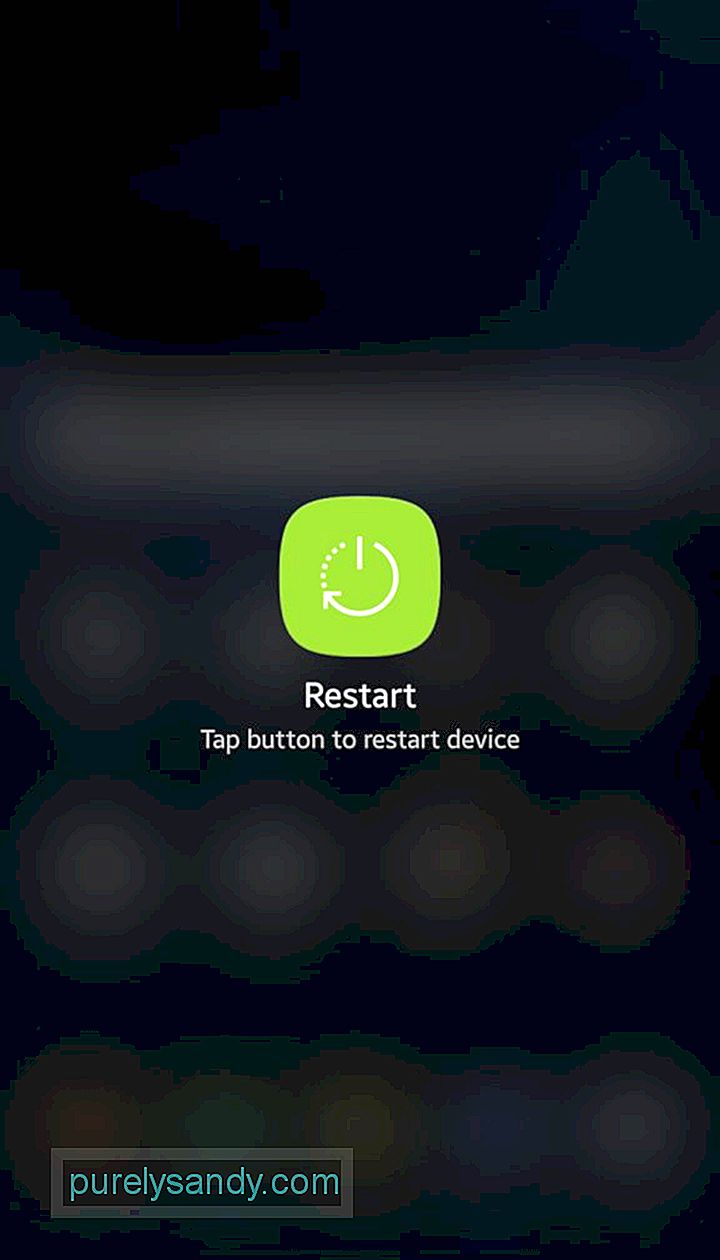
Jeśli działa nie tylko Sklep Google Play, najprawdopodobniej problem tkwi w Twoim urządzeniu. Podobnie jak w przypadku innych gadżetów i urządzeń elektronicznych, prawie każdy drobny problem można rozwiązać przez proste ponowne uruchomienie.
Oczywiste: Sprawdź swoje połączenie internetowe. 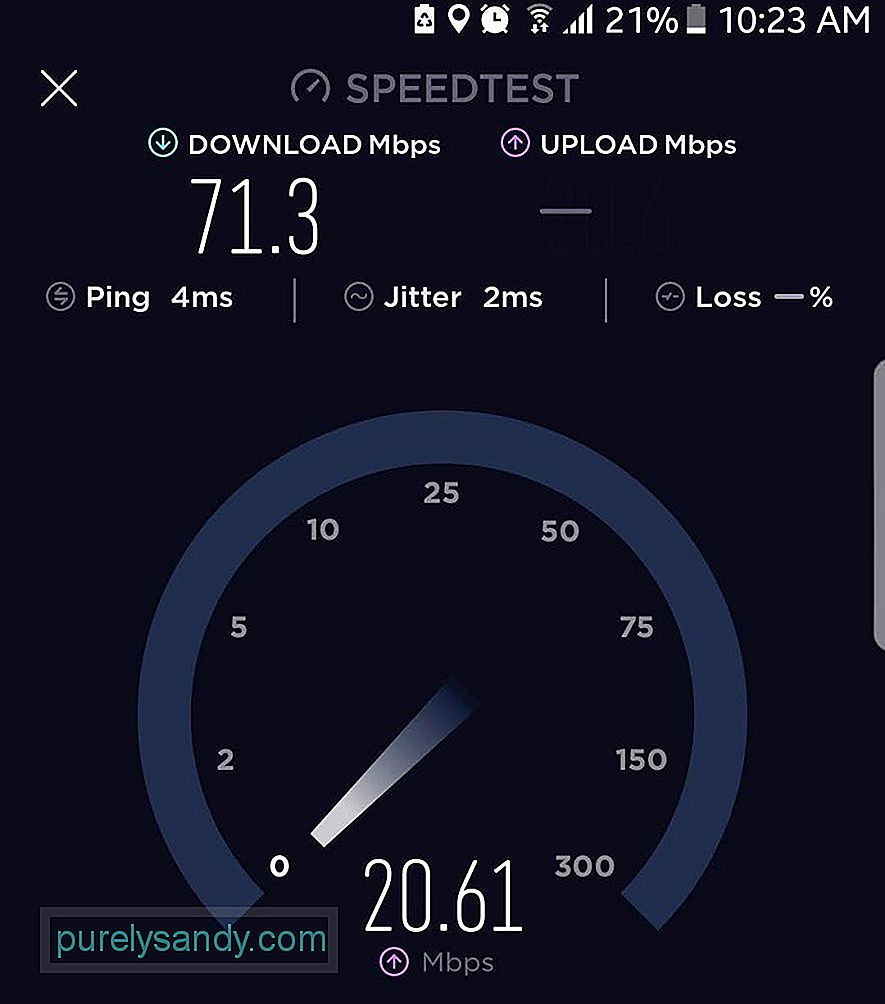
Jeśli możesz otworzyć Sklep Play, ale pojawia się komunikat o błędzie, który może oznaczać, że aplikacja nie może się teraz załadować lub coś jest nie tak, możliwe, że nie masz dobrego połączenia internetowego .
Wyczyść pamięć podręczną i wymuś zatrzymanie Sklepu Google Play. 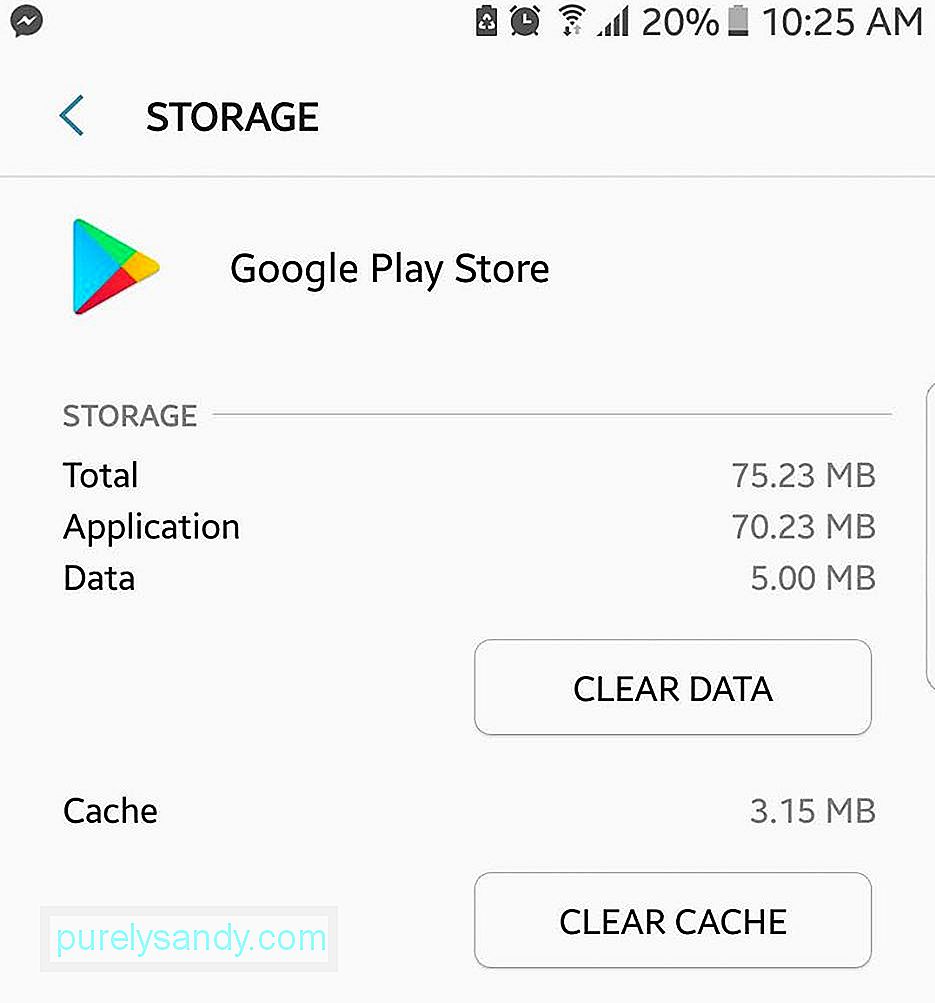
Jeśli ponowne uruchomienie telefonu nie pomogło, może to oznaczać ponowne uruchomienie Sklepu Google Play. Zanim jednak zresetujesz aplikację, musisz ją najpierw wymusić.
- Przejdź do Ustawienia > Aplikacje > Menedżer aplikacji.
- Zlokalizuj Sklep Google Play, a następnie dotknij.
- Dotknij Wyczyść pamięć podręczną.
- Następnie dotknij Wymuś zatrzymanie.
- Dotknij Strona główna, a następnie sprawdź, czy możesz otworzyć Sklep Google Play. Zaloguj się, jeśli zostaniesz o to poproszony.
Powyższe kroki dotyczą przede wszystkim Sklepu Google Play, ale możliwe, że przyczyną problemu jest inna aplikacja. Najpierw sprawdź listę wyłączonych aplikacji i upewnij się, że Menedżer pobierania nie jest jedną z nich. Jeśli tak, musisz włączyć go ponownie.
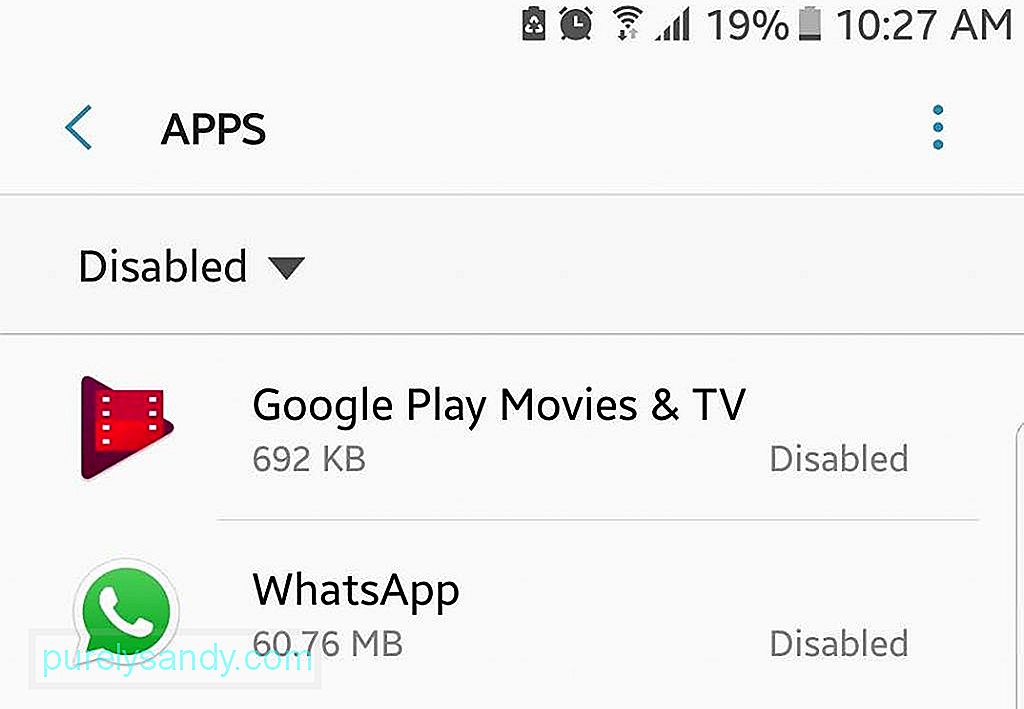
Ponadto, jeśli korzystasz z usługi VPN (wirtualnej sieci prywatnej), możesz ją najpierw wyłączyć. Jednym z celów VPN jest blokowanie niezabezpieczonych połączeń. Chociaż Sklep Google Play jest dość bezpieczną aplikacją, biorąc pod uwagę, że jest to usługa Google, Twoja sieć VPN może nie dyskryminować i całkowicie uniemożliwiać łączenie się ze Sklepem Play.
Zaktualizuj Sklep Google Play.Sklep Google Play to nadal aplikacja, która wymaga aktualizacji od czasu do czasu. Jako usługa Google, Sklep Google Play jest często aktualizowany automatycznie w tle, czego użytkownicy nie zauważają. Ale oczywiście żadna technologia nie jest idealna (stąd aktualizacje). Twoje urządzenie i aplikacja Sklep Play mogą pominąć najnowszą aktualizację, chociaż zdarza się to rzadko. Ale upewnij się, że nie zaszkodzi sprawdzić, czy masz najnowszą wersję Sklepu Google Play i zaktualizować ją, jeśli aktualizacja jest dostępna.
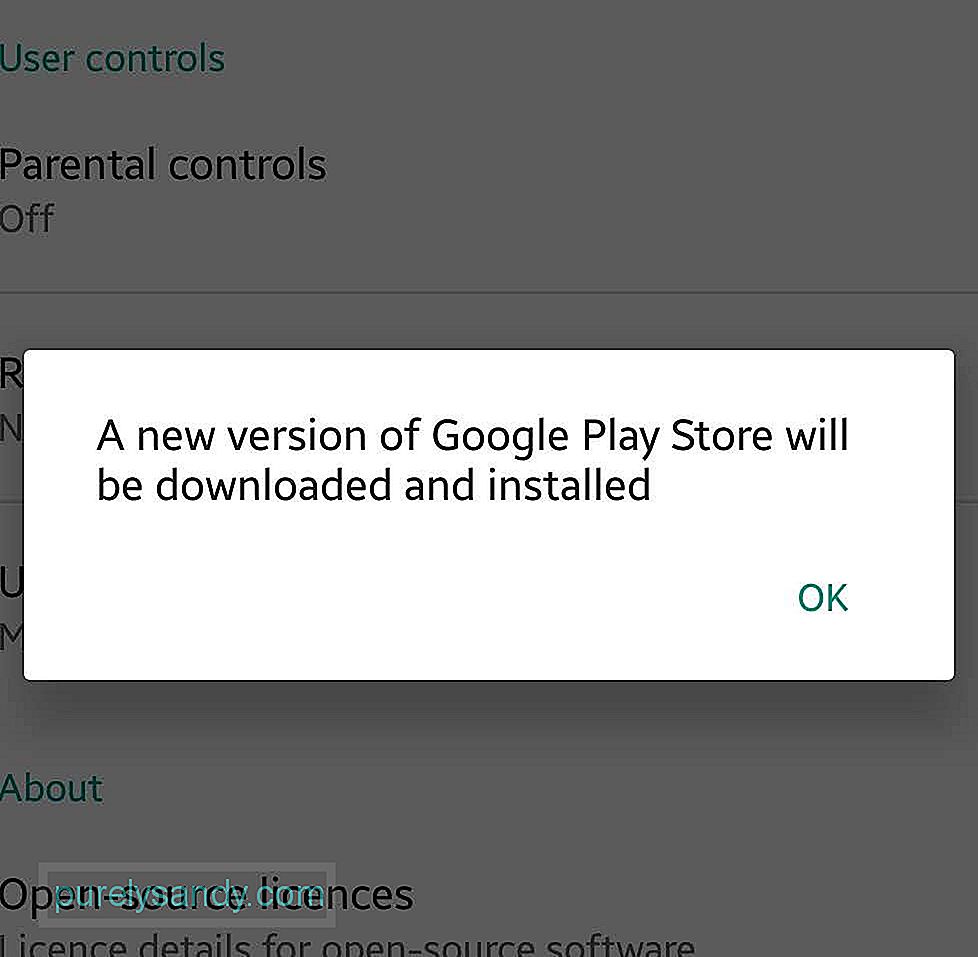
- Jeśli możesz otworzyć boczne menu Sklepu Play, przejdź do Ustawień.
- Przewiń w dół, aby znaleźć numer kompilacji. Dotknij go.
- Jeśli aktualizacja jest dostępna, otrzymasz wyskakujące okienko z informacją, że zostanie pobrana i zainstalowana nowa wersja Sklepu Google Play. Kliknij OK, aby potwierdzić pobieranie i instalację.
- Poczekaj, aż zakończy się instalacja, a następnie ponownie uruchom Sklep Google Play.
Jeśli powyższe metody nadal nie działają, może być konieczne przyjrzenie się bardziej drastycznym rozwiązaniom, a oto jedno z nich. Zresetowanie konta Google połączonego ze Sklepem Play na Twoim urządzeniu prawdopodobnie spowoduje nawiązanie nowego połączenia między Twoim urządzeniem a aplikacją. Jednak zresetowanie konta Google na urządzeniu oznacza zresetowanie go dla całego urządzenia i wszystkiego na nim, a nie tylko Sklepu Play. Po zresetowaniu konta Google możesz utracić niektóre przechowywane dane i informacje oraz wymagać ponownego zalogowania się do innych usług. Z drugiej strony, jeśli nie możesz uruchomić Sklepu Google Play, Twoje urządzenie i tak nie będzie tak użyteczne, jak było, więc równie dobrze możesz spróbować tego.
- Aby zresetować lub odświeżyć swoje konto Google, przejdź do strony Ustawienia urządzenia > Konta.
- Wybierz konto Google powiązane z Twoim Sklepem Google Play.
- Usuń konto.
- Następnie kliknij Dodaj konto lub (+).
- Wprowadź informacje o swoim koncie Google, aby ponownie się zalogować.
Możesz pomyśleć, że to szaleństwo, że zaledwie kilka akapitów temu sugerowaliśmy aktualizację Sklepu Google Play, a teraz chcemy, abyś odinstalował aktualizacje. Jednak pomyśl o tym w ten sposób. W większości przypadków, gdy aplikacja nie działa tak, jak powinna, odinstalowujemy ją i instalujemy ponownie, zwłaszcza jeśli nie chcemy wykonywać wielu czynności, aby działała. Chodzi o to, że nie można w ten sposób odinstalować i ponownie zainstalować Sklepu Google Play. Najbliższe, co możesz zrobić, to cofnąć aktualizacje i ponownie uruchomić aplikację, aby ją ponownie zaktualizować.
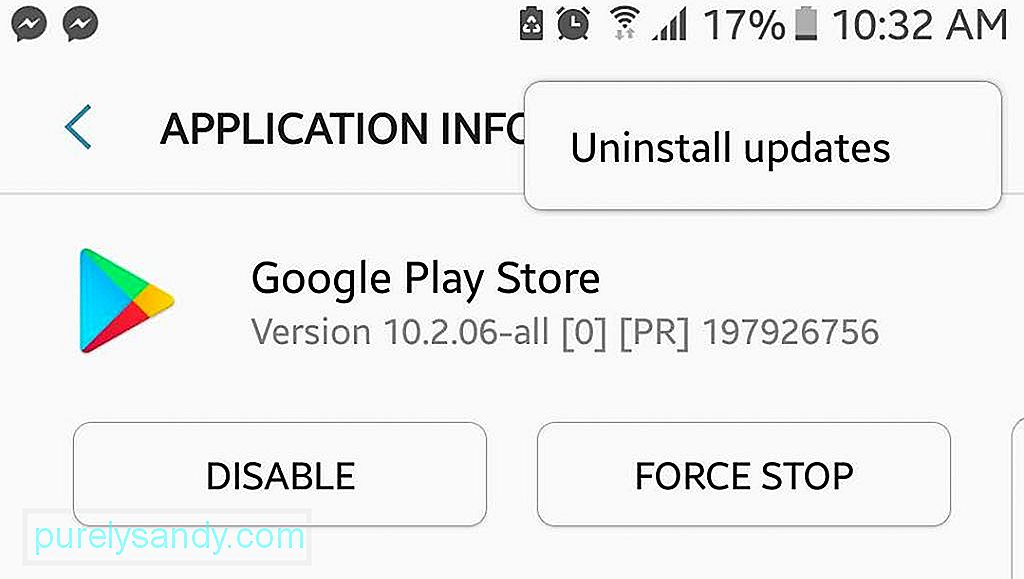
- Otwórz Ustawienia > Aplikacje > Menedżer aplikacji.
- Znajdź i dotknij Sklep Google Play.
- Kliknij Odinstaluj aktualizacje.
- Wróć lub naciśnij Strona główna.
- Uruchom Google Sklep Play. Możesz zostać poproszony o aktualizację aplikacji, aby działała. Potwierdź aktualizację.
- Poczekaj na zakończenie aktualizacji, a następnie sprawdź, czy możesz normalnie korzystać ze Sklepu Google Play.
Jeśli wszystko inne zawiedzie, być może trzeba będzie rozważyć przywrócenie ustawień fabrycznych urządzenia. Ale zanim to zrobisz, najpierw wykonaj kopię zapasową urządzenia z Androidem. Zresetowanie telefonu najprawdopodobniej rozwiąże problem ze Sklepem Google Play oraz innymi aplikacjami i procesami, ponieważ Twoje urządzenie będzie praktycznie jak nowe.
Teraz, gdy zaczniesz organizować swoje nowo zresetowane i odświeżone urządzenie i rozpoczniesz instalację aplikacje, upewnij się, że masz też narzędzie do czyszczenia Androida. Zaprojektowana do usuwania niepotrzebnych plików, zwiększania pamięci RAM i wydłużania baterii, ta aplikacja może pomóc w zapobieganiu problemom, takim jak niedziałająca usługa Google Play i innym, które mogą uniemożliwić pełne wykorzystanie urządzenia i korzystanie z niego.
Wideo YouTube.: Jak naprawić niedziałający sklep Google Play
09, 2025

